Включване на фотоапарата
Ако сте собственик на Windows 10, след като се свържете с интернет, операционната система на собствените си изтегляне на необходимите драйвери за устройството. Фотоапаратът не може да работи, може би това програмно изключи и трябва да бъдат включени.
Съвет! Включете вашата уеб камера, можете да използвате клавишни комбинации. Смятате производители Asus, Acer, HP, повечето модели преносими превръща за включване / изключване на фотоапарата с помощта на клавишни комбинации Fn + V (или Fn + клавиш с образа на камерата). модели Lenovo използват комбинация Fn + Esc.
Също така всички периферни устройства, свързани в диспечера на устройствата е вписана:
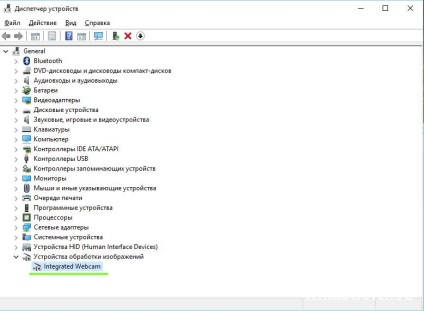
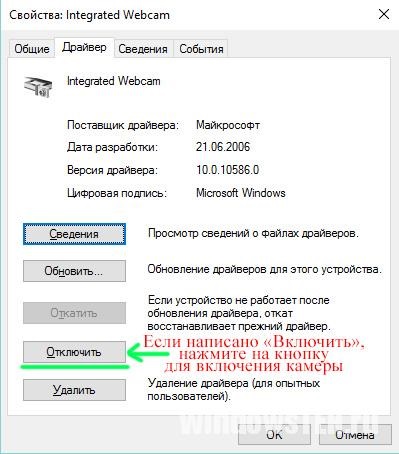

отстраняване на неизправности
Важно! Ако не можете да намерите в диспечера на устройствата, уеб камера, или тя е маркирана с жълт удивителен знак, тогава ще трябва да се актуализира на водача.
За да намерите най-подходящия за вашия водач уеб камера, най-добре е да посетите сайта на производителя лаптоп и изтегля модела желания.
След изтеглянето на водача:
- Отиди на свойствата на уеб камерата в Device Manager.
- Щракнете върху "Изтрий" и изчакайте, докато операцията е завършена. Ако е необходимо, рестартирайте Windows.

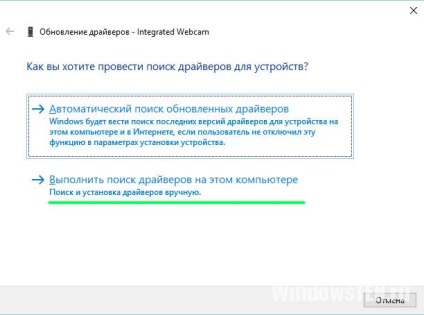
Важно! Проверете вашата уеб камера работи и по няколко програми. Ако един от тях работи за настройките на камерата в програмата.
Съвети за конфигурация
Няколко съвета за работа с уеб камера в Интернет:
Отидете на настройките на чат и уеб камера коригира инсталиран по подразбиране на моята собствена. Също обновете браузъра и флаш плеър за най-новата версия. Рестартирайте браузъра си.
Проверете дали е включен администратора на устройства и всичко е наред с шофьора. Ако използвате външен камера, го свържете отново към друг USB конектор и премахване на всички периферни устройства от USB конектора. Рестартирайте компютъра.
Свързани статии
